Funkcija Screen Time Mac datorā
Funkcija Screen Time rāda, kā pavadāt laiku pie sava MacBook Pro datora, nodrošina rīkus, kas atvieglo nebūšanu pie datora atslodzes laikā, kā arī ļauj pārraudzīt, ko bērni dara viņu Apple ierīcēs.
Skatiet, kā izmantojat savu MacBook Pro datoru. Skatiet pārskatus, lai uzzinātu, cik laika pavadāt lietotnēs un vietnēs vienas dienas vai visas nedēļas laikā, uzzinātu, no kurām lietotnēm saņemat visvairāk paziņojumu, kā arī skatītu, cik bieži katru dienu izmantojat savu ierīci. Atveriet System Settings, sānjoslā izvēlieties Screen Time, tad noklikšķiniet uz App & Website Activity, Notifications vai Pickups. Pirms tiks parādītas šīs opcijas, iespējams, būs jāieslēdz Screen Time.
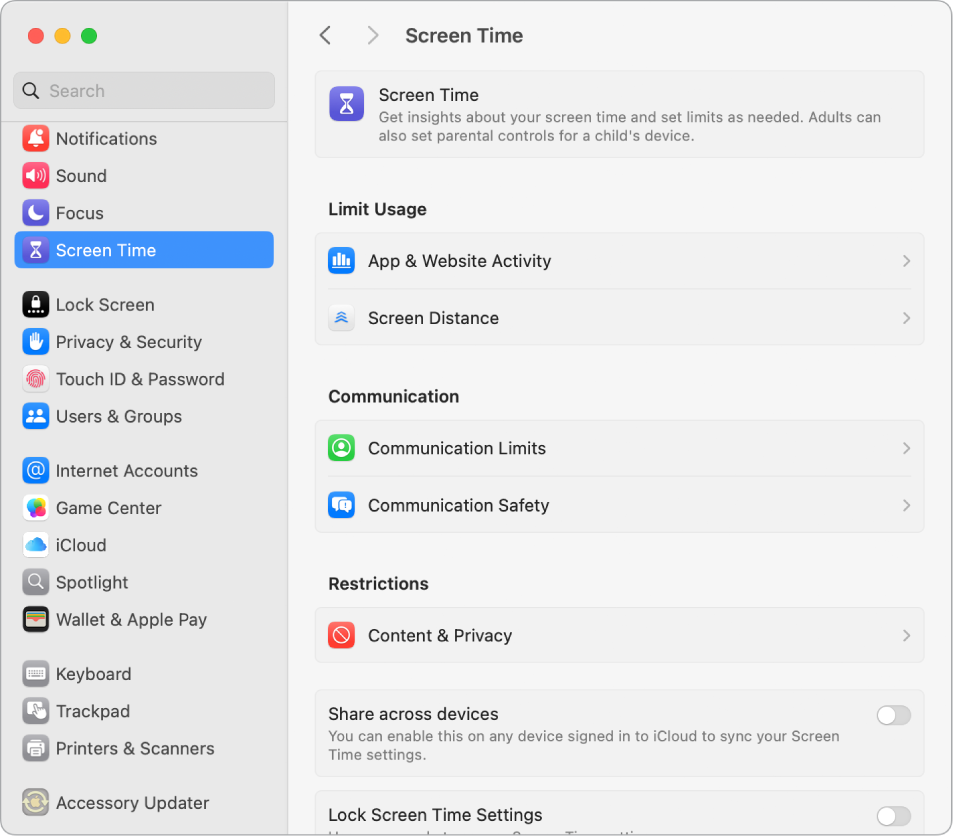
Iestatiet savus ierobežojumus. Iestatiet ierobežojumus, lai kontrolētu konkrētās lietotnēs, lietotņu kategorijās un tīmekļa vietnēs pavadīto laiku. Sadaļā Screen Time izvēlieties Downtime, ieslēdziet Downtime, tad noklikšķiniet uz uznirstošās izvēlnes Schedule, lai izveidotu ikdienas grafiku vai pielāgotu grafiku katrai nedēļas dienai.
Pārvaldiet bērna pie ekrāna pavadīto laiku. Vecāki var konfigurēt funkciju Screen Time savā Mac datorā (vai iPhone tālrunī, vai iPad ierīcē), un bērniem viņu ierīcēs viss būs iestatīts. Varat arī iestatīt multivides satura vērtējumus atbilstoši vecumam lietotnēs Music un Books. Lai uzzinātu vairāk, skatiet Screen Time iestatīšana bērnam Mac datorā.
Nepalaidiet garām svarīgas lietas. Izvēlieties lietotnes vai vietnes, kurām vienmēr nepieciešama piekļuve. Sadaļā Screen Time izvēlieties Always Allowed, tad ieslēdziet lietotnes, kurām varēsiet piekļūt arī atslodzes laikā.
Uzziniet vairāk. Skatiet Atslodzes alike pārvaldīšana sadaļā Screen Time un Satura un privātuma ierobežojumu iestatīšana sadaļā Screen Time.